1. Selectați un element
Începeți să introduceți numele produsului în câmpul Căutare rapidă, iar site-ul vă va oferi sfaturi.
2. Adăugați elementul în coș
Pentru a adăuga produse în coș, faceți clic pe butonul cu imaginea căruciorului (dacă vă aflați pe pagina de selectare a produsului) sau faceți clic pe butonul "Adăugați în coș" (dacă sunteți pe cartela de mărfuri).
Lipsă buton înseamnă că produsul este temporar în afara stocului sau nu poate fi cumpărat în magazinul online, dar îl puteți cumpăra în centrul comercial.
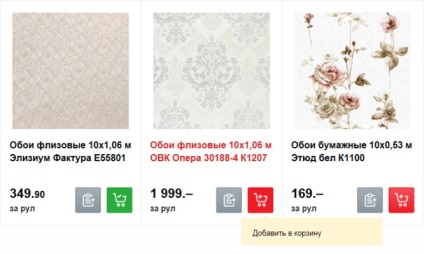
După selectarea bunurilor trebuie să mergeți la coșul de cumpărături. Pentru aceasta, faceți clic pe butonul cu pictograma căruciorului din partea de sus a site-ului.
Verificați și, dacă este necesar, ajustați cantitatea fiecărui element din coș, ștergeți elementele nedorite. Dacă vă aduceți aminte că lipsește ceva - adăugați produsul în coș, utilizând căutarea.
3. Alegeți modul în care doriți să primiți bunurile
Trebuie să comandați livrarea sau să organizați o livrare automată a bunurilor.
Livrarea de bunuri
În prezent, serviciul de auto-livrare este furnizat numai în magazinul "Baucenter" din Kaliningrad, ul. Dzerzhinsky, 35. Serviciul este oferit gratuit.
Dacă doriți să ridicați bunurile dvs. - mergeți la fila "Pick up at point delivery" și selectați mai jos o zi convenabilă pentru tine.
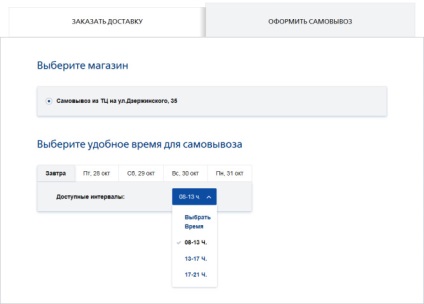
4. Selectați o metodă de plată
În prezent, în magazinul online, este posibilă plata fără numerar a cardurilor de plastic ale sistemelor de plată numai Visa și MasterCard sau în numerar conducătorului auto la primirea comenzii.
Pentru a primi bonusuri pentru achiziții și pentru a le plăti atunci când plătiți, trebuie să aveți un card "Baucenter-Bonus" și să îl "legați" în contul dvs.
Pentru a plăti bonusurile, bifați caseta și sistemul va calcula automat suma care poate fi plătită prin bonusuri.
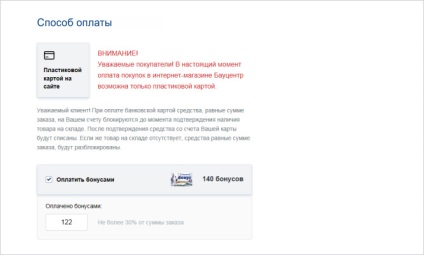
5. Introduceți destinatarul ordinului
După finalizarea livrării sau livrării automate, trebuie să specificați informațiile de contact ale destinatarului comenzii. Destinatarul poate fi tu, rudele tale sau, de exemplu, un constructor care te repară și va fi prezent în momentul livrării.
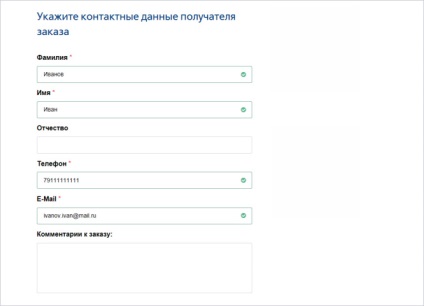
După aceasta, trebuie să acordați consimțământul pentru prelucrarea datelor personale și să acceptați regulile de vânzare a mărfurilor prin magazinul online și să faceți clic pe butonul "Confirmare comandă".
După aceasta, veți fi direcționat automat la pagina de plată a ordinului.
După plata comenzii vă vom trimite un mesaj SMS despre acceptarea comenzii.
Când comanda este gata de livrare sau transferată serviciului de livrare, vă vom anunța și prin SMS.